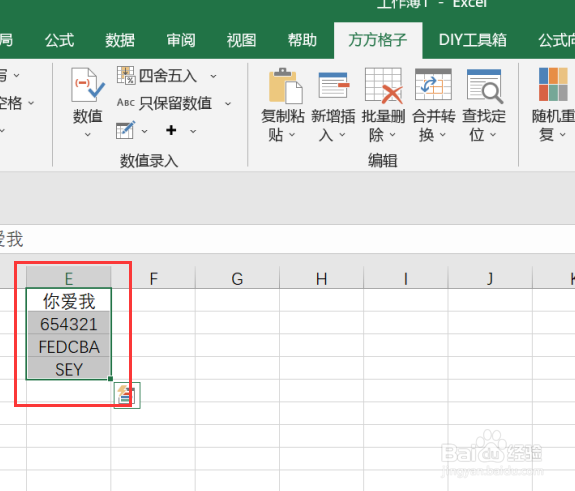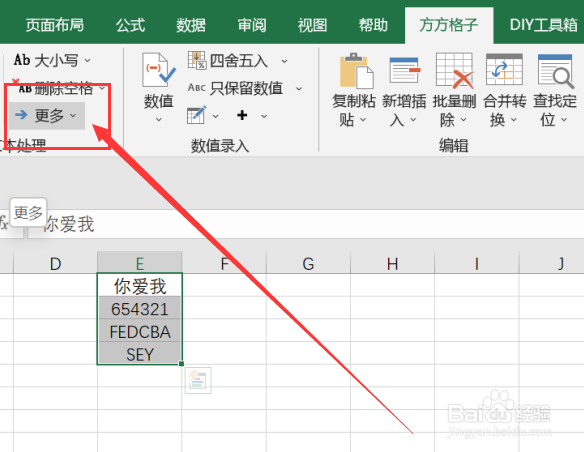1、我们韦蛾拆篮经常会遇到我们需要将表格内的单元格中的数据来进行文本倒序,那么我们应该如何操作呢?首先,我们应该先打开excel软件,新建一个工作簿。
2、打开excel软件,新建新的工作簿后,我们要点击“方方格子”选项卡,点击后即可进行下一步操作。
3、点击方方格子选项卡后,我们要根据我们要进行的操作来选择我们要进行处理的部分,例如这里我们选择的是E1:E4。
4、选中我们要进行处理的部分后,在高级文本处理模块中,点击“更多”选项卡,点击后即可进行下一步操作。
5、点击更多选项卡后,就会出现一个下拉菜单,我们要点击下拉菜单中的“文本倒序”选项卡,点击后即可进行下一步操作。
6、如图所示,点击文本倒序选项卡后,就可以获得我们所需要的结果了。